photoshop效果教程:把范冰冰的头发染白(2)
来源:
作者:
学习:7796人次
5、然后返回图层新建图层将选取填充为白色,可以看到很很白了皮肤,为了自然点我们来降低点透明度,然后添加蒙版用黑色笔刷将我们需要留出来的地方擦掉, 比如:眼睛嘴巴鼻子,和一些脸颊的边缘。

6、然后我们在将填充层再次复制一个层调整下透明度,继续::。

7、先用加深工具选择最小的笔头1号, 范围选择高光, 曝光度改小。


顺着头发的顺序画下去,来回在不同的部位来回画,这个需要辛苦点要不停的来回画,只要自己感觉可以了, 再用涂抹工具选用最小的笔头,将强度设置为80,来回的在头发上顺着头发走势画下去,直至自己感觉满意为止。
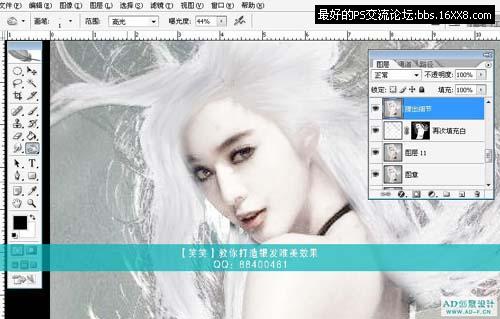
8、然后我们利用滤镜给图更质感的效果TOPAZ滤镜。
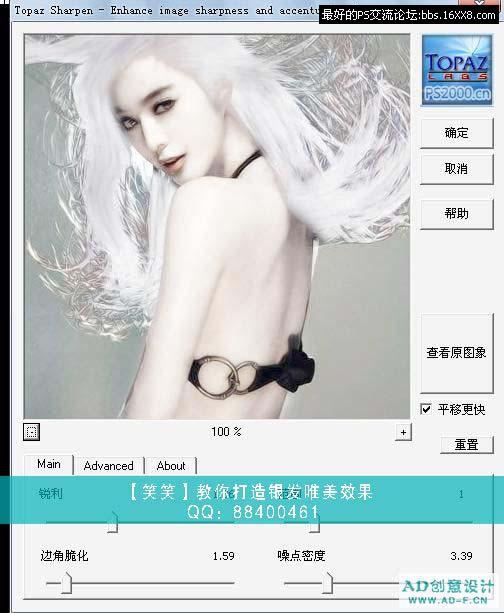

9、效果好了以后,感觉图还不是那么的锐利,好我们再用锐化的滤镜调正下,去掉模糊感,数值根据图来确定。
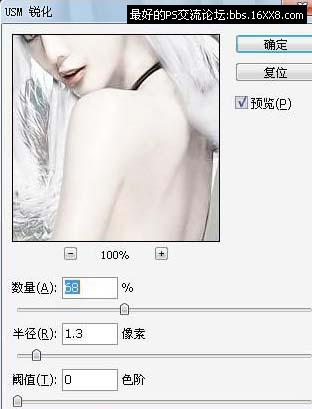 用曲线降低一点亮度。
用曲线降低一点亮度。 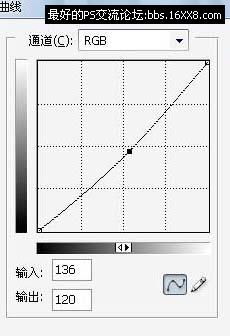
学习 · 提示
相关教程
关注大神微博加入>>
网友求助,请回答!







